Kā pārvietoties Word 2007 tabulā
Uzziniet, kā efektīvi pārvietoties Word 2007 tabulā, izmantojot īsinājumtaustiņus un peles darbības, lai optimizētu savu darba plūsmu.
Papildus pareizas pareizrakstības pārbaudei programma Word 2007 ļauj pārbaudīt dokumentus, lai konstatētu gramatikas kļūdas. Varat pārskatīt Word gramatikas ieteikumus, ritinot dokumentu, vai arī varat palaist tradicionālo pareizrakstības pārbaudi. Word pat piedāvā iespēju pārbaudīt atzīmēto kļūdu un uzzināt vairāk no Office palīdzības sistēmas.
Iespējojiet šīs opcijas, lai sakārtotu Word 2007 dokumentus.
Noklikšķiniet uz pogas Office, uz Word opcijas un pēc tam uz opcijas Pārbaude.
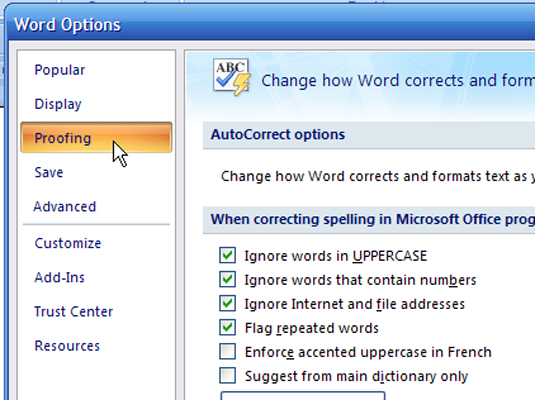
Šeit iestatiet pārbaudes opcijas.
Sadaļā Labojot pareizrakstību un gramatiku programmā Word, iespējojiet šīs divas izvēles rūtiņas:
Rakstīšanas laikā atzīmējiet gramatiku
Pārbaudiet gramatiku ar pareizrakstību

Sāciet pārskatīšanu.
Dokumentā ar peles labo pogu noklikšķiniet uz jebkura vārda, kas pasvītrots ar viļņotu, zaļu atzīmi.
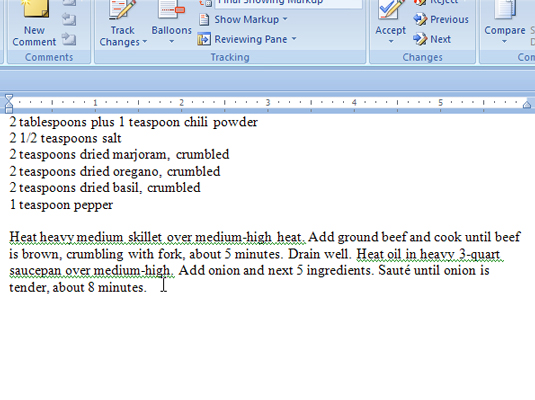
Meklējiet zaļo, lai atrastu kļūdu.
Uznirstošajā izvēlnē izlemiet, vai vēlaties izmantot Word ieteikumu.
Jā. Noklikšķiniet uz vajadzīgā ieteiktā vārda.
Nē. Noklikšķiniet kaut kur dokumentā, lai aizvērtu uznirstošo logu.
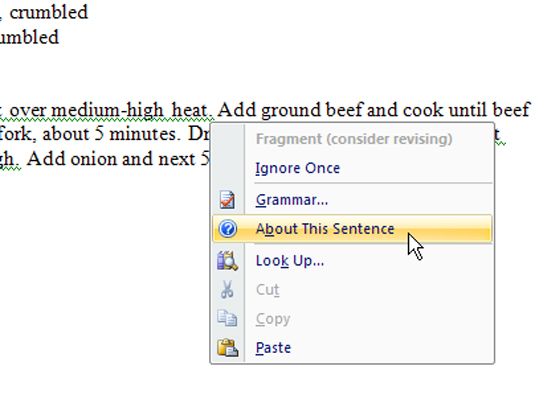
Varat arī palaist gramatikas pārbaudi no Word pareizrakstības un gramatikas pārbaudītāja.
Cilnē Pārskatīšana noklikšķiniet uz pogas Pareizrakstība un gramatika.
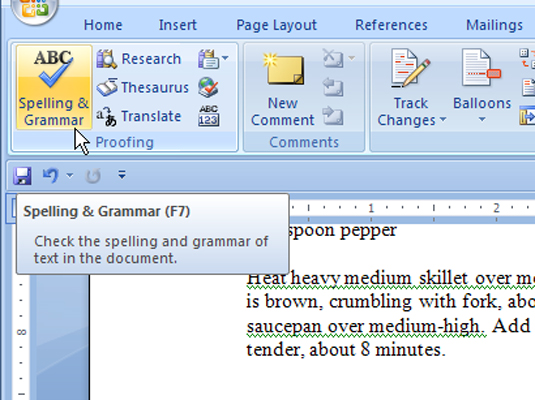
Tiek atvērts dialoglodziņš Pareizrakstība un gramatika, kas novirza uz pirmo vienumu, kas, pēc Word domām, ir uzrakstīts nepareizi vai gramatikas kļūda.
Pārliecinieties, vai ir atzīmēta izvēles rūtiņa Pārbaudīt gramatiku.
Pastāstiet Word, kā reaģēt uz katru vienumu, kas atrasts nepareizi uzrakstīts vai kā gramatikas kļūda.
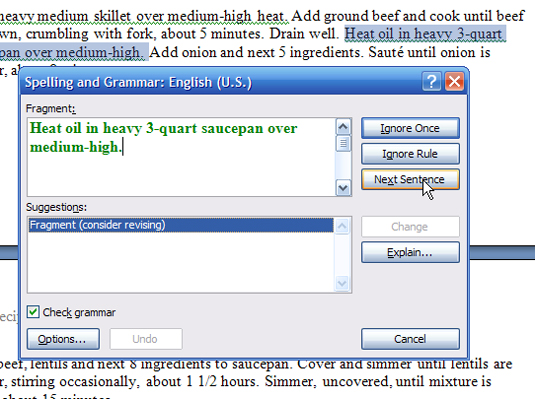
Ignorēt vienreiz: noklikšķiniet uz šīs pogas, lai paziņotu Word, ka šis ieraksts ir kārtībā.
Ignorēt visu: noklikšķiniet uz šīs pogas, lai paziņotu Word, ka šī vārda pareizrakstība ir pareiza.
Pievienot vārdnīcai: noklikšķiniet uz šīs pogas, lai Word pievienotu vārdu savai iekšējai vārdnīcai.
Mainīt: vispirms dialoglodziņa apakšā esošajā panelī Ieteikumi izvēlieties (noklikšķiniet) uz vārdu. Pēc tam noklikšķiniet uz šīs pogas, lai Word ievietotu laboto vārdu.
Mainīt visu: tas darbojas tāpat kā Mainīt, bet maina katru dokumenta pareizrakstības kļūdu. Ieteikumu panelī ir jāizvēlas pareizrakstība.
Poga Paskaidrot: noklikšķinot uz šīs pogas, tiek atvērts Word palīdzības logs, kurā izskaidrots gramatikas noteikums un piedāvāti daži ieteiktie labojumi.
Noklikšķiniet uz Aizvērt, lai izietu no Pareizrakstības un gramatikas dialoglodziņa.
Uzziniet, kā efektīvi pārvietoties Word 2007 tabulā, izmantojot īsinājumtaustiņus un peles darbības, lai optimizētu savu darba plūsmu.
Šajā sarakstā ir iekļautas desmit populārākās Excel funkcijas, kas attiecas uz plašu vajadzību klāstu. Uzziniet, kā izmantot <strong>Excel funkcijas</strong> efektīvāk!
Uzziniet, kā pievienot papildu analīzes slāņus jūsu Excel diagrammām, lai uzlabotu vizualizāciju un sniegtu precīzākus datus. Šis raksts apraksta visas nepieciešamās darbības.
Uzziniet, kā iestatīt <strong>rindkopas atkāpi</strong> programmā Word 2013, lai uzlabotu dokumenta noformējumu un lasāmību.
Uzziniet, kā pareizi ievietot slejas programmā Word 2010, lai uzlabotu jūsu dokumentu formātu un struktūru.
Apsveriet iespēju aizsargāt Excel 2007 darblapu, lai izvairītos no neplānotām izmaiņām. Uzziniet, kā aizsargāt un atbloķēt šūnas, lai nodrošinātu datu integritāti.
Programmas Excel 2013 PMT funkcija aprēķina periodisko mūža rentes maksājumu. Šī funkcija ir būtiska hipotekāro kredītu maksājumu plānošanai.
Mācieties, kā veikt t-testus Excel programmā, izmantojot datus un aprakstot trīs t-testu veidus, kas noderēs jūsu datu analīzes procesā.
Uzziniet, kā filtrēt datu sarakstu programmā Excel 2016, lai ērti paslēptu nevēlamus ierakstus un strādātu tikai ar nepieciešamajiem datiem.
Uzziniet, kā vienkārši pievienot datu etiķetes diagrammai programmā Excel 2007. Palīdziet noteikt vērtības, kas tiek rādītas katrā datu punktā, izmantojot dažādas izvietošanas un formatēšanas iespējas.







